今天,我们课程的关键词是“如何快速跨表复制粘贴大量内容,格式不变”。
具体怎么操作,一起来看一下——
动图详解
文字详解
1. 例如:如何将sheet1中的内容快速同时复制到sheet2~6内?
2. 选择需复制范围,按shift,点击最后一张sheet表,把所有sheet表选择后,在【开始】菜单栏中选择【编辑】,【填充】,【成组工作表】,在【填充成组工作表】对话框中选择【填充:全部】后,【确定】即可。
3. PS:如果只有一张sheet表被选中,那么【成组工作表】是为灰色,无法使用。
以上就是我们今天的主要内容,有什么不清楚的地方欢迎留言。
每天2分钟,一起成长!

















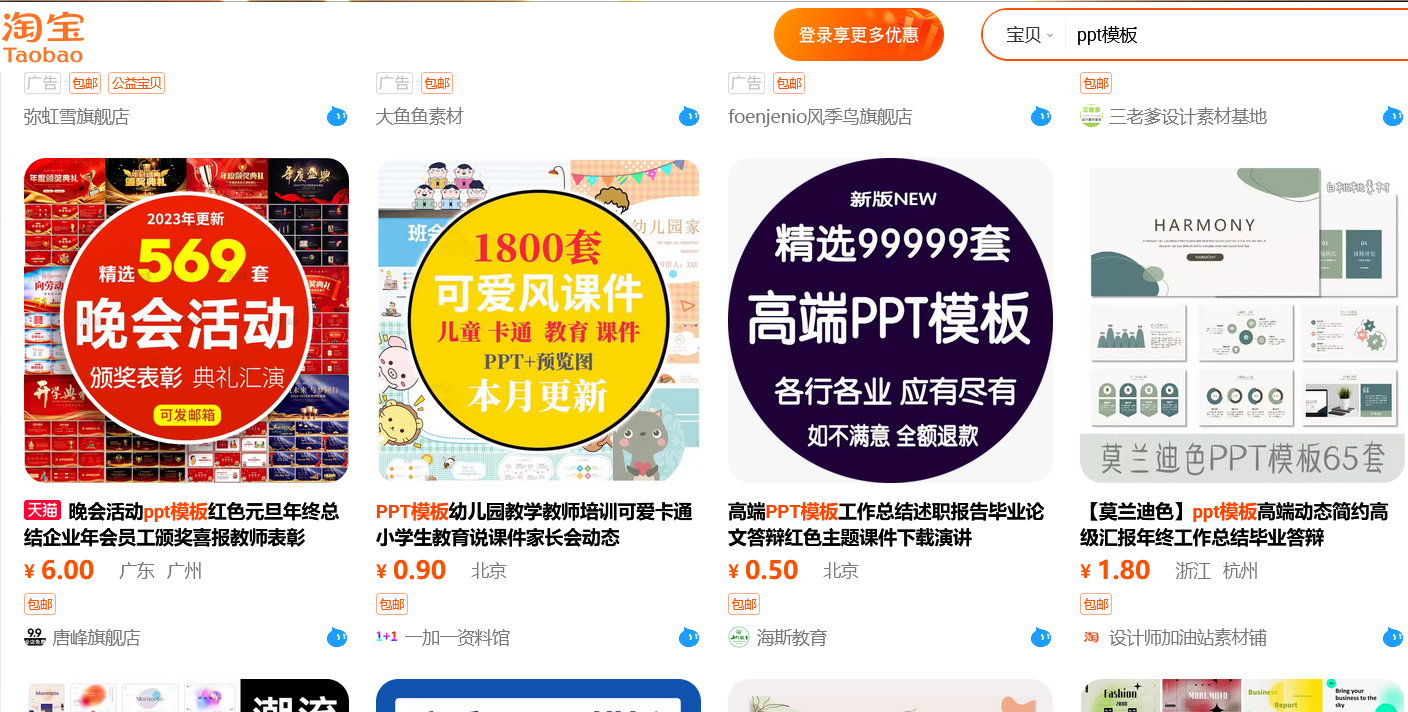
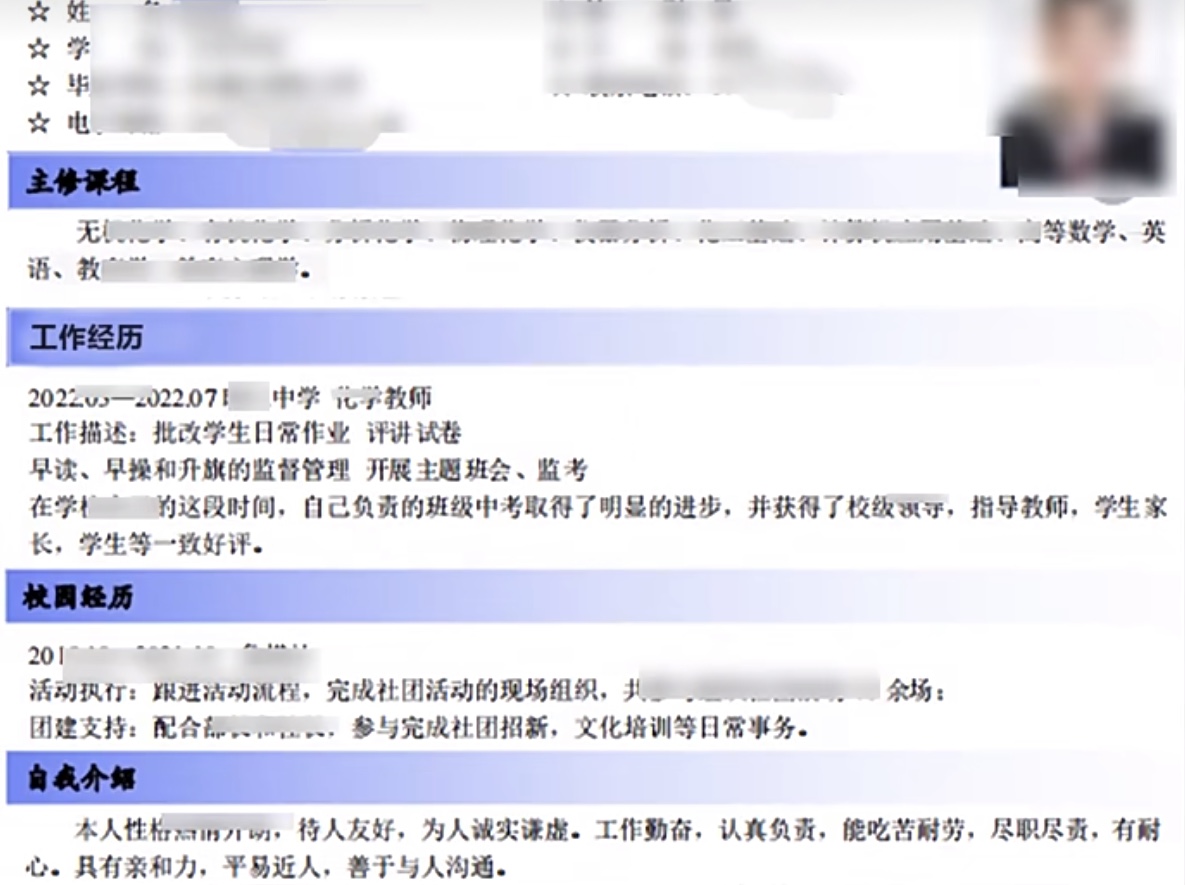









还没有评论呢,快来抢沙发~